实验1 键盘使用方法与中英文输入资料
实验1 计算机基础操作与中英文录入

5.观察键盘,完成以下任务。 (1)找到主键盘区、功能键区、编辑键区、 数字小键盘区(辅助键区)、状态指示灯。
图1-1-11
键盘的分区
(2)识别和记忆各键名称、键位及功能:请找 到【Esc】键、【Tab】键、【Caps Lock】键、 左/右【Shift】键、左/右【Alt】键、左/右 【Ctrl】键、【Backspace】键、【Delete】键、 【Insert】键、【PrintScreen】键、【Enter】 键,并说说它们的功能。 (3)说说键盘上的三个状态指示灯分别代表什 么意思?
小指(左手)
小指(右手)
拇指(左右手)
食指(右手)中指(右手) 无名指(右手)
掌握指法练习技巧:左右手指放在基本键上;击完它键迅速返回原位;食指击键注意键位 角度;小指击键力量保持均匀,数字键采用跳路式击键。
图1-1-12 正确的指法
实验1.2 中、英文录入
【实掌握英文输入。
实验1计算机基础操作与中、英文录入 实验1.1 计算机基础操作
实验1.2 中、英文录入
实验1.1
【实验目的】
计算机基础操作
1.了解计算机的系统配置,区分计算机 的各类设备,会正确地开关计算机 2.熟悉键盘布局,了解各键位的分布及 作用,学会用正确的击键方法操作键盘 3.认识鼠标,学习鼠标的使用方法
3.熟练掌握一种汉字输入法。
【实验任务】
1.启动“写字板”程序,进入写字板。
2.将输入法切换成英文输入状态,在写字板
中输入如下英语短文:
3.选择一种汉字输入法,在写字板中输入如 下两段中文短文:
【实验任务】
1.请接通计算机的电源,按正确的方法 启动计算机。 2.假设你的电脑因故障或操作不当,正 处于“死机”状态,请给出合理的解决 方案来重新启动计算机,并实践操作之。
实验1 计算机基础操作与中英文录入

上篇——实验操作实验1计算机基础操作与中、英文录入实验1.1计算机基础操作【实验目的】1.了解计算机的系统配置,区分计算机的各类设备,会正确地开关计算机;2.熟悉键盘布局,了解各键位的分布及作用,学会用正确的击键方法操作键盘;3.认识鼠标,学习鼠标的使用方法。
【实验任务】1.请接通计算机的电源,按正确的方法启动计算机。
【提示】计算机系统从休息状态(电源关闭)进入工作状态时进行的启动称为“冷启动”,操作步骤如如下:(1)接通交流电源总开关。
(2)打开显示器(若显示器电源与主机电源连在一起时,此步可省略)及其他外设电源(如音箱)。
(3)打开主机电源(按下主机箱上的“POWER ”电源按钮),计算机执行测试诊断程序,稍后屏幕出现Windows 登录界面或直接进入桌面,表示系统启动成功。
2.假设你的电脑因故障或操作不当,正处于“死机”状态,请给出合理的解决方案来重新启动计算机,并实践操作之。
(1)热启动:按【Ctrl + Alt + Delete 】这三个按键构成的组合键,系统会自动弹出一个屏幕新界面,如图1-1所示,提示用户选择哪个操作,包括:①锁定该计算机;②切换用户;③注销;④更改密码;⑤启动任务管理器。
若用户选择启动任务管理器,则打开“Windows 任务管理器”对话框,选择“应用程序”““→“结束任务”,选择“进程”“→“结束进程”即可结束死机状态。
图1-1 屏幕新界面截图(2)用RESET 按钮实现复位启动。
当采用热启动不起作用时,可使用复位按钮RESET 进行启动,操作方法:即按下此按钮后立即释放,就完成了复位启动。
这种复位启动又称热启动。
(3)强行关机后再重新启动计算机。
如果使用前两种方法都不行,就直接长按POWER 电源按钮直到观察到显示器黑屏了就表示关机成功,即可松开电源按钮,再稍等片刻后再次按下POWER 按钮启动计算机。
这种启动属于冷启动。
3.请按正确的关机方法关闭计算机。
3【提示】当使用完计算机,暂时一段时间不用时,须要关闭计算机。
实验一 指法练习及汉字输入
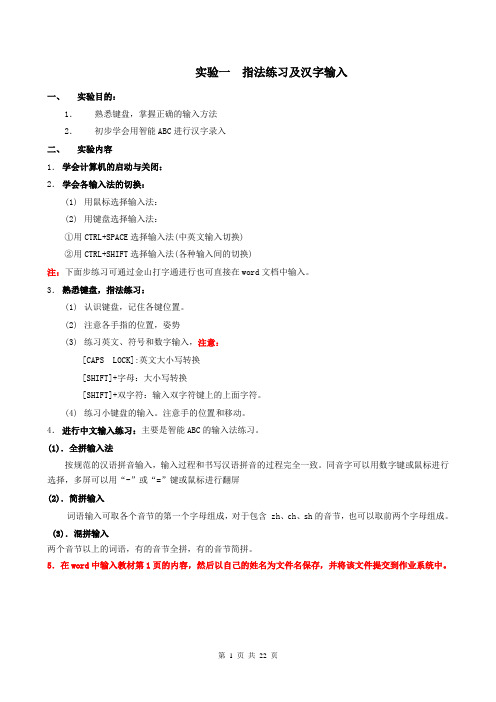
实验一指法练习及汉字输入一、实验目的:1.熟悉键盘,掌握正确的输入方法2.初步学会用智能ABC进行汉字录入二、实验内容1.学会计算机的启动与关闭:2.学会各输入法的切换:(1)用鼠标选择输入法:(2)用键盘选择输入法:①用CTRL+SPACE选择输入法(中英文输入切换)②用CTRL+SHIFT选择输入法(各种输入间的切换)注:下面步练习可通过金山打字通进行也可直接在word文档中输入。
3.熟悉键盘,指法练习:(1)认识键盘,记住各键位置。
(2)注意各手指的位置,姿势(3)练习英文、符号和数字输入,注意:[CAPS LOCK]:英文大小写转换[SHIFT]+字母:大小写转换[SHIFT]+双字符:输入双字符键上的上面字符。
(4)练习小键盘的输入。
注意手的位置和移动。
4.进行中文输入练习:主要是智能ABC的输入法练习。
(1).全拼输入法按规范的汉语拼音输入,输入过程和书写汉语拼音的过程完全一致。
同音字可以用数字键或鼠标进行选择,多屏可以用“-”或“=”键或鼠标进行翻屏(2).简拼输入词语输入可取各个音节的第一个字母组成,对于包含 zh、ch、sh的音节,也可以取前两个字母组成。
(3).混拼输入两个音节以上的词语,有的音节全拼,有的音节简拼。
5.在word中输入教材第1页的内容,然后以自己的姓名为文件名保存,并将该文件提交到作业系统中。
实验二 Windows 2000基本操作和程序管理一、实验目的(1)掌握鼠标的操作方法。
(2)熟悉Windows 操作系统界面的各种要素。
(3)掌握Windows的程序管理。
二、实验内容:1、进入Windows 2000平台(1)记下Windows 2000系统的桌面上的各个元素的名称,并了解它们的用途。
(2)打开“开始”菜单,沿着“程序”级菜单查找系统下下列程序的位置并记录:(例: Powerpoint:“开始”->程序->Microsoft powerpoint)Word:Windows资源管理器:命令提示符:(3)双击图标“我的电脑”,打开“我的计算机”窗口,观察这时任务栏的变化。
实验 计算机指法练习和输入法

分类:跟踪球鼠标、光电鼠标和红外无线式鼠标
实验一 计算机指法和常用输入法
使用: 1、指针:在鼠标移动时,屏幕上一个箭头 的图标,为指针。
2、指向:在移动鼠标时,使屏幕的指针指 向特定的对象。
3、点击(单击):按下 鼠标键一次。 4、双击:连续快速的按 下鼠标键两次。
实验一 计算机常用输入法
二 输入法
• Tab:制表定位键,按此键可使光标右移8个字符。 • Esc:强行退出键,用于实现退出当前操作的功能。 • Enter:回车键,按此键后,表示执行一次操作。 指示灯:
Num Lock
Caps Lock
Scroll Lock
实验一 计算机指法和常用输入法
4、鼠标 结构: 1 左键 2 右键 3 滑键
2、介绍外码窗和侯选窗
标 准 P C 软 键 盘 外码窗
候选窗
实验一 计算机常用输入法
补充——输入法中常用的快捷操作键
1 常用热键切换
a. 打开/关闭中文输入法: Ctrl + 空格键 b. 中文标点符号与英文标点符号的切换:Ctrl +“〃” c. 全角/半角切换:Shift + 空格键
2 输入法之间的切换
实验一 计算机指法和常用输入法
[实验设备]
1、计算机机房 2、计算机 3、键盘、鼠标 4、打字练习软件
[实验操作]
1、练习计算机的启动与关闭 2、练习鼠标操作、键盘指法和操作 3、练习中英文输入法操作
实验一 计算机指法和常用输入法
[实验内容] 一 指法
1、计算机的组成
从外观上看,计算机由主机和外 设(外部设备的简称)两部分组成。
数据输入正确的姿势
1)眼睛与显示器保持 50cm; 2)手腕、手掌水平,不 依附在桌面上; 3)手指应放在基本键位 上面。
中英文输入法实训报告

中英文输入法实训报告一、实训目的本次实训旨在提高学生对中英文输入法的掌握程度,熟悉各种输入法的使用技巧,提高打字速度和准确性。
通过实训,学生将能够熟练掌握各种输入法,为今后的学习和工作打下坚实的基础。
二、实训内容1. 中英文输入法介绍在实训开始前,我们先介绍了中英文输入法的种类和特点,包括拼音输入法、五笔输入法、英文输入法等。
同时,我们还介绍了各种输入法的使用方法和注意事项。
2. 拼音输入法实训拼音输入法是中文输入中最常用的一种方式,本次实训中我们重点介绍了搜狗拼音、QQ拼音等主流输入法。
学生通过练习打字,熟悉了拼音输入法的使用技巧,提高了打字速度和准确性。
3. 五笔输入法实训五笔输入法是一种基于汉字字根的输入法,具有输入速度快、准确性高等优点。
本次实训中,我们介绍了五笔输入法的字根分布和打字方法,并通过练习让学生熟悉了五笔输入法的使用。
4. 英文输入法实训英文输入法是英文输入中最常用的一种方式,本次实训中我们重点介绍了美式键盘和英式键盘的区别和使用方法。
学生通过练习打字,熟悉了英文输入法的使用技巧,提高了打字速度和准确性。
三、实训成果通过本次实训,学生普遍掌握了中英文输入法的使用技巧,提高了打字速度和准确性。
同时,学生也发现了自己在输入方面的一些不足之处,如指法不正确、打字速度较慢等。
在今后的学习和工作中,学生将不断练习和提高自己的输入能力。
四、实训总结本次实训虽然时间较短,但内容丰富、实用性强。
通过实训,学生不仅掌握了中英文输入法的使用技巧,还提高了自己的打字速度和准确性。
同时,我们也发现了一些问题,如部分学生的指法不正确、打字速度较慢等。
在今后的教学中,我们将针对这些问题加强训练和指导,帮助学生更好地掌握中英文输入法的使用技巧。
实验一键盘认识指法练习及汉字输入

实验一键盘认识、指法练习及汉字输入一、实验目的:1. 熟悉键盘的分区2. 掌握正确的指法输入3. 初步学会使用智能ABC二、预备知识1. 键盘的组成分布图常用Windows键盘主要有为5个区:主键区、功能键区、特定功能键区、方向键区和数字键区,此外,还有键盘指示灯,如图l-1所示。
图1-1 键盘的组成图2. 主键区的作用主键区是整个键盘的主要部分,包括字符键和控制键两大类,字符键主要包括英文字母键、数字键和标点符号键;控制键主要用于辅助执行某些特定操作:①制表键(Tab键):该键用于使光标向左或向右移动一个制表的距离(默认为8个字符)。
用户在手工制作表格,或执行对齐操作时经常要使用该键。
②大写锁定键(Caps Lock键):主要用于控制大小写字母的输入。
未按下该按键时,按各种字母键将输入小写英文字母,或者在拼音、五笔字型等汉字输入法状态下输入汉字。
按下该按键后,按各种字母键将输入大写英文字母。
③上档键(Shift键):又称为换档键。
用于与其他字符、字母键组合,输入键面上有两种输入字符状态的第二种字符。
例如,要输入“@”号,应在按下Shift键的同时按键。
④组合控制键(Ctrl键和Alt键):控制键Ctrl键和Alt键单独使用是不起作用的,只能配合其他键一起使用才有意义。
比如,组合键Ctrl+Alt+Del用于热启动。
⑤空格键(Space):按一下该键输入一个空格,同时光标右移一个字符。
⑥ Win键:标有Windows图标的键,任何时候按下该键都将弹出“开始”菜单。
⑦快捷键:相当于单击鼠标右键,因此,按下该键将弹出快捷菜单。
⑧回车键(Enter键):主要用于结束当前的输入行或命令行,或接受当前的状态。
⑨退格键(Back Space键):按一下该键,光标向左回退一格,并删除原来位置上的对象(字符)。
3. 功能键区的作用功能键位于键盘的最上方,主要用于完成一些特殊的任务和工作,其具体功能如下:① F1~F12键:这12个功能键,在不同的应用软件和程序中有各自不同的定义。
实验1:熟悉键盘

热键窍门: ▲ 输入法的切换:<Ctrl>+<Shift>键,通过它可 在已安装的输入法之间进行切换。 ▲ 打开/关闭输入法:<Ctrl>+<Space>键,通过 它可以实现英文和中文输入法的切换。 ▲ 全角/半角切换:<Shift>+<Space>键,通过 它可以进行全角和半角的切换。 拼音输入法除了用[v]键代替韵母[ü]外,没什么 特殊的规定,按照汉语拼音发音输入就可以。
打字指法
准备打字时,除拇指外其余的八个手 指分别放在基本键上,拇指放在空格键上, 十指分工,包键到指,分工明确。
每个手指除了指定的基本键外,还分 工有其他字键,称为它的范围键。其中黄 色的键位由小手指负责,红色的键位由无 名指负责,蓝色由中指负责,绿色键位由 食指负责,紫色空格键由大拇指负责。 掌握指法练习技巧:左右手指放在基 本键上;击完它迅速返回原位;食指击键 注意键位角度;小指击键力量保持均匀; 数字键采用跳跃式击键。
功能键区F1到F12的功能根据具体的操作系统或 应用程序而定。 编辑键区中包括插入字符键[Ins],删除当前光标 右侧的字符键[Del],将光标移至行首的[Home] 键和将光标移至行尾的[End]键,向上翻页[Page Up]键和向下翻页[Page Down]键,以及上下左 右箭头。 辅助键区(小键盘区)有9个数字键,可用于数 字的连续输入,用于大量输入数字的情况,如在 财会的输入方面,另外,五笔字型中的五笔画收 入也采用。当使用小键盘输入数字时应按下 [Num Lock],此时对应的指示灯亮。
快捷/组合键
PRINTSCREEN 将当前屏幕以图像 方式拷贝到剪贴板 ALT+PRINTSCREEN 将当前活动程序 窗口以图像方式拷贝到剪贴板 Ctrl + A 选中全部内容。
计算机应用基础课程实验1文字录入

计算机应⽤基础课程实验1⽂字录⼊实验1:⽂字录⼊⼀、实验⽬的1.掌握微型计算机的启动和关闭2.熟悉键盘的功能和使⽤⽅法3.熟悉汉字系统的启动及转换。
4.掌握1~2种基本汉字的输⼊⽅法。
5掌握英⽂、数字、全⾓、半⾓字符、图形符号和标点符号的输⼊⽅法。
⼆、实验要求正确开关计算机,正确坐姿及击键操作;中英⽂综合录⼊速度达到40字/分三、实验环境Windows XP以上操作系统、中⽂输⼊练习软件四、相关知识1、认识计算机2、正确坐姿3、键盘布局及功能键(1)功能键区:此键区除ESC键⽤来强制退出外,F1键常⽤来作帮助键外,其余F2-F12由不同的程序具体定义。
(2)主键盘区:⽤来向计算机内输⼊数学、字母、汉字和各种符号,还包括⼏个功能键。
常⽤功能键的作⽤见表1-2。
(3)指⽰灯区:⽤来指⽰键盘相应的状态。
(4)编辑键区:常⽤于⽂档编辑过程,其中光标键⽤来向不同⽅向移动光标。
(5)数字键区:常⽤于数字的输⼊,可通过Num lock键开启或关闭数字键区。
5、键盘⼿指分⼯6、正确击键如上图所⽰,需击“T”键:(1)左⼿⼿腕提起来,移向上排键位;(2)左⼿⾷指轻快地敲击T键;(3)左⼿⼿指回到基本键位。
五、实验内容1.电脑的开关(1) 按下显⽰器电源按钮,再按下主机电源按钮,屏幕上会出现启动信息,当屏幕上出现Windows xp桌⾯时,表明操作系统已启动。
(2) 将⿏标指向任务栏左侧“开始”按钮并单击,从开始菜单中选择“关机”,再从“关闭Windows”对话框中选择“关机”,然后单击“确定”按钮,稍候即可关掉主机,再关闭显⽰器。
2. 输⼊法设置(1)单击任务栏右下⾓语⾔状态按钮,在弹出的菜单中分别单击“语⾔”和“输⼊法”,观察汉字输⼊状态按钮的变化。
(2)属性设置操作右击右下⾓语⾔状态按钮,在弹出的菜单中单击“属性(P)”项,弹出窗⼝,如下图所⽰(左图为window 2003,右图为window xp 下的):①在“切换语⾔”栏中单击“Ctrl+Shift(C)” ②单击“应⽤(A)”按钮。
中文录入实验报告
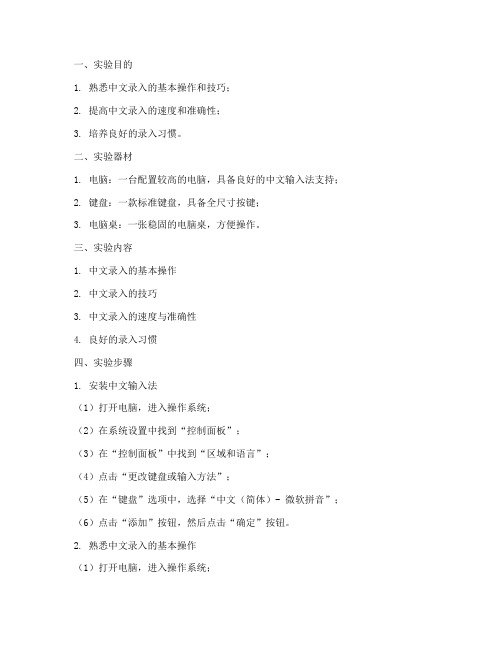
一、实验目的1. 熟悉中文录入的基本操作和技巧;2. 提高中文录入的速度和准确性;3. 培养良好的录入习惯。
二、实验器材1. 电脑:一台配置较高的电脑,具备良好的中文输入法支持;2. 键盘:一款标准键盘,具备全尺寸按键;3. 电脑桌:一张稳固的电脑桌,方便操作。
三、实验内容1. 中文录入的基本操作2. 中文录入的技巧3. 中文录入的速度与准确性4. 良好的录入习惯四、实验步骤1. 安装中文输入法(1)打开电脑,进入操作系统;(2)在系统设置中找到“控制面板”;(3)在“控制面板”中找到“区域和语言”;(4)点击“更改键盘或输入方法”;(5)在“键盘”选项中,选择“中文(简体)- 微软拼音”;(6)点击“添加”按钮,然后点击“确定”按钮。
2. 熟悉中文录入的基本操作(1)打开电脑,进入操作系统;(2)打开任意文本编辑软件,如记事本;(3)使用中文输入法进行录入;(4)熟悉键盘上的各个按键,如字母键、数字键、符号键等;(5)练习输入常用汉字,如“计算机”、“实验”、“报告”等。
3. 学习中文录入的技巧(1)熟悉拼音输入法的基本规则,如声母、韵母、声调等;(2)掌握多字词组的输入方法,如“中华人民共和国”、“世界和平”等;(3)学会使用快捷键,提高录入速度,如Ctrl+C(复制)、Ctrl+V(粘贴)等;(4)了解一些特殊字符的输入方法,如“@”、“#”、“$”等。
4. 提高中文录入的速度与准确性(1)多练习,熟悉键盘布局和输入法规则;(2)使用正确的输入法,如微软拼音、搜狗拼音等;(3)保持良好的坐姿,减轻手部疲劳;(4)注意眼睛与屏幕的距离,减少视力疲劳;(5)合理安排工作与休息时间,避免长时间连续录入。
5. 培养良好的录入习惯(1)保持键盘清洁,减少按键故障;(2)定期检查输入法,确保输入法正常运行;(3)遵循正确的录入姿势,保护身体健康;(4)保持良好的心态,避免因录入速度慢而焦虑;(5)不断学习新的录入技巧,提高自身综合素质。
实验一 中英文输入基础
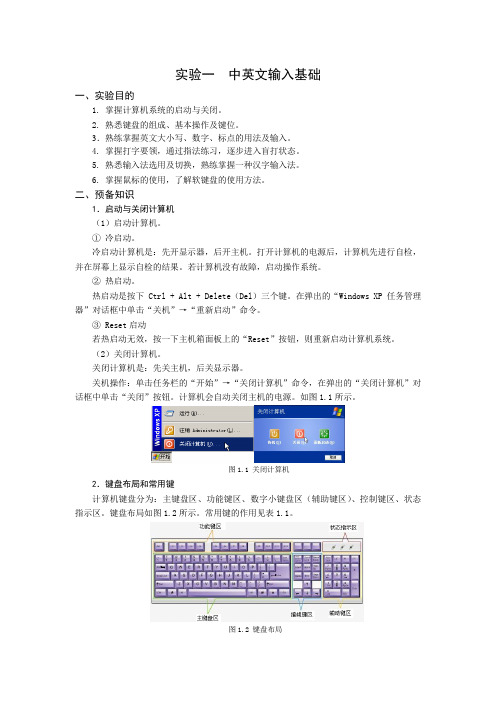
实验一中英文输入基础一、实验目的1.掌握计算机系统的启动与关闭。
2. 熟悉键盘的组成、基本操作及键位。
3.熟练掌握英文大小写、数字、标点的用法及输入。
4. 掌握打字要领,通过指法练习,逐步进入盲打状态。
5. 熟悉输入法选用及切换,熟练掌握一种汉字输入法。
6. 掌握鼠标的使用,了解软键盘的使用方法。
二、预备知识1.启动与关闭计算机(1)启动计算机。
①冷启动。
冷启动计算机是:先开显示器,后开主机。
打开计算机的电源后,计算机先进行自检,并在屏幕上显示自检的结果。
若计算机没有故障,启动操作系统。
②热启动。
热启动是按下Ctrl + Alt + Delete(Del)三个键。
在弹出的“Windows XP任务管理器”对话框中单击“关机”→“重新启动”命令。
③ Reset启动若热启动无效,按一下主机箱面板上的“Reset”按钮,则重新启动计算机系统。
(2)关闭计算机。
关闭计算机是:先关主机,后关显示器。
关机操作:单击任务栏的“开始”→“关闭计算机”命令,在弹出的“关闭计算机”对话框中单击“关闭”按钮。
计算机会自动关闭主机的电源。
如图1.1所示。
图1.1 关闭计算机2.键盘布局和常用键计算机键盘分为:主键盘区、功能键区、数字小键盘区(辅助键区)、控制键区、状态指示区。
键盘布局如图1.2所示。
常用键的作用见表1.1。
图1.2 键盘布局表1.1 常用键的作用3.汉字输入法的选择及切换在Windows XP中,可以通过鼠标和键盘两种操作实现输入法的选择和状态的切换,具体方法见表1.2。
表1.2 输入法切换方法的全角/半角按钮的选定中文输入法以后,屏幕左下角会出现中文输入法状态框,图1.3是“智能ABC输入法”状态框。
图1.3“智能ABC输入法”状态框4.软键盘的使用(1)打开软键盘。
鼠标左键单击输入法状态框上的软键盘按钮,可以打开软键盘,如图1.4所示。
(2)软键盘的分布目录。
鼠标右键单击输入法状态框上的软键盘按钮,弹出13种键盘分布情况,如图1.5所示。
实验一 熟悉键盘和打字练习
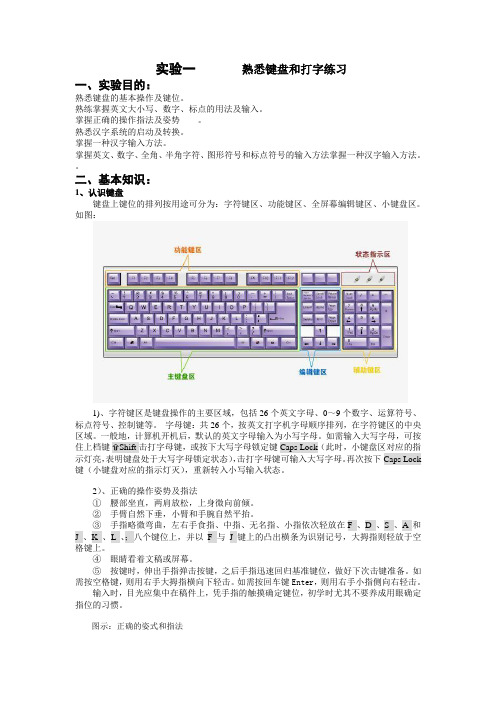
实验一熟悉键盘和打字练习一、实验目的:熟悉键盘的基本操作及键位。
熟练掌握英文大小写、数字、标点的用法及输入。
掌握正确的操作指法及姿势。
熟悉汉字系统的启动及转换。
掌握一种汉字输入方法。
掌握英文、数字、全角、半角字符、图形符号和标点符号的输入方法掌握一种汉字输入方法。
二、基本知识:1、认识键盘键盘上键位的排列按用途可分为:字符键区、功能键区、全屏幕编辑键区、小键盘区。
如图:1)、字符键区是键盘操作的主要区域,包括26个英文字母、0~9个数字、运算符号、标点符号、控制键等。
字母键:共26个,按英文打字机字母顺序排列,在字符键区的中央区域。
一般地,计算机开机后,默认的英文字母输入为小写字母。
如需输入大写字母,可按住上档键 Shift击打字母键,或按下大写字母锁定键Caps Lock(此时,小键盘区对应的指示灯亮,表明键盘处于大写字母锁定状态),击打字母键可输入大写字母。
再次按下Caps Lock 键(小键盘对应的指示灯灭),重新转入小写输入状态。
2)、正确的操作姿势及指法①腰部坐直,两肩放松,上身微向前倾。
②手臂自然下垂,小臂和手腕自然平抬。
③手指略微弯曲,左右手食指、中指、无名指、小指依次轻放在F 、D 、S 、A 和J 、K 、L 、;八个键位上,并以F 与J 键上的凸出横条为识别记号,大拇指则轻放于空格键上。
④眼睛看着文稿或屏幕。
⑤按键时,伸出手指弹击按键,之后手指迅速回归基准键位,做好下次击键准备。
如需按空格键,则用右手大拇指横向下轻击。
如需按回车键Enter,则用右手小指侧向右轻击。
输入时,目光应集中在稿件上,凭手指的触摸确定键位,初学时尤其不要养成用眼确定指位的习惯。
图示:正确的姿式和指法正确的操作姿式:正确的指法二、1、windows98/2000/xp/vista/win7/win8/blue提供的几种输入法windows98/2000/xp提供的输入法主要有智能ABC及五笔输入法。
2、汉字输入法的选择及转换在Windows中,汉字输入法的选择及转换方法有三种:1)、单击任务栏上的输入法指示器En可选择输入方法;2)、打开“开始”菜单,依次选择“设置”、“控制面板”,在“控制面板”窗口中双击“输入法”图标,在“输入法属性”对话框中单击“热键”标签,在其选项卡中选择一种输入法(如切换到王码五笔型输入法)后,单击“基本键”输入框的列表按钮,选择“1”,在“组合键”区的“Alt”及“左键”前面的复选框中单击打上对勾标志,单击“确定”后关闭“控制面板”窗口,此时按下字符键区左边的Alt并按数字键1,即可将输入法切换成所选(如五笔)输入法。
实验1.1-键盘基本操作及指法练习(2学时)

实验 1.1-键盘基本操作及指法练习(2学时)实验1.1键盘基本操作及指法练习【实验目的】1.掌握计算机的启动步骤,观察计算机的启动过程。
2.掌握键盘的分区,熟悉各键位的功能。
3.掌握键盘指法分工,熟练使用指法练习软件。
4.熟练常见的中文输入法。
【实验内容】1.启动计算机。
2.启动“记事本”程序,对照键盘录入字符,熟悉各键位功能。
3.启动金山打字通,按照指法分工要求,进行指法练习。
4.练习智能ABC、搜狗拼音输入法,了解五笔字型输入法。
【实验步骤】【实验1.1.1】计算机的启动与关闭1.启动当计算机没有通电时,按下主机箱上的电源按钮后计算机开始启动,这时需要等一段时间,出现Windows XP的启动画面。
在启动过程中可能需要输入用户名和密码,然后用鼠标单击“确定”按钮即可。
若没有设置密码,可以直接单击“确定”按钮。
2.关闭应严格按照 Windows XP的关机要求来关闭计算机。
鼠标单击“开始”按钮,选择“开始”菜单中的“关闭计算机”选项,在对话框中选择“关闭”即可。
3.重新启动在使用计算机过程中,如果需要重新启动计算机,可以在出现“关闭计算机”对话框时,选择“重新启动”选项。
当计算机出现死机,不能正常运行时,可以用下列方法重新启动计算机。
方法一:同时按键盘上的Ctrl+Alt+Del三个键(加号表示同时按下)。
方法二:按主机箱面板上的Reset按钮。
【实验1.1.2】键盘的分区与键位功能应用1.键盘键盘是用户最常用的一种输入设备,输入计算机中的信息如文字、符号、各种指令等。
通常标准的键盘有101键和104键,分为主键盘区、功能键区、数字键盘区和编辑键区四个区域。
如图1-1所示。
图1-1 键盘分区示意图•主键盘区【Tab】制表键:按下该键,往右跳8个字符位置。
【Caps Lock】大小写字母转换键。
【Shift】换档键:按下此键的同时再按双字符键,即输入该键的上档字符。
【Backspace】退格键:按一次该键,删除当前光标左边的一个字符。
实验1 键盘使用方法与中英文输入25页PPT
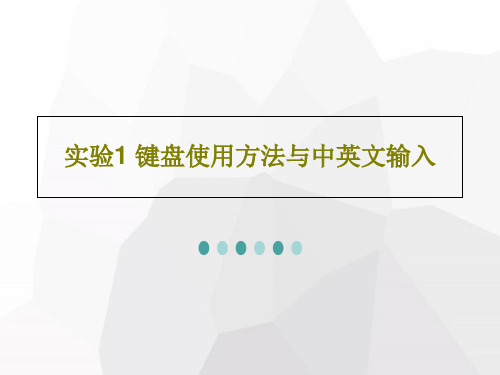
6、法律的基础有两个,而且只有两个……公平和实用。——伯克 7、有两种和平的暴力,那就是法律和礼节。——歌德
8、法律就是秩序,有好的法律才有好的秩序。——亚里士多德 9、上帝把法律和公平凑合在一起,可是人类却把它拆开。——查·科尔顿 10、一切法律都是无用的,因为好人用不着它们,而坏人又不会因为它们而变得规矩起来。——德谟耶克斯
谢谢!
36、自己的鞋子,自己知道紧在哪里。——西班牙
37、我们唯一不会改正的缺点是软弱。——拉罗什福科
xiexie! 38、我这个人走得很慢,但是我从不后退。——亚伯拉罕·林肯
39、勿问成功的秘诀为何,且尽全力做你应该做的事吧。——美华纳
40、学而不思则罔,思而不学则殆
- 1、下载文档前请自行甄别文档内容的完整性,平台不提供额外的编辑、内容补充、找答案等附加服务。
- 2、"仅部分预览"的文档,不可在线预览部分如存在完整性等问题,可反馈申请退款(可完整预览的文档不适用该条件!)。
- 3、如文档侵犯您的权益,请联系客服反馈,我们会尽快为您处理(人工客服工作时间:9:00-18:30)。
图1-5
图1-6
2018/10/23
计算机导论实验指导
17
2、英文输入
大写字母的输入:在英文输入状态下,单击大写锁 定键Capslock,键盘右上方对应的指示灯会亮,此时 输入的英文字母为大写状态。或者在小写字母输入状 态下按住Shift键,再同时按下字母键也可以输入大写 字母。 注意:在大写字母状态下不能进行汉字拼音的输入。
2018/10/23
计算机导论实验指导
8
Pause暂停键: 当屏幕在滚动时,按此键可使屏幕 暂停滚动,再按任意键可继续。 Num Lock数字锁定键:附键盘区一般有17个键,其 中8个为“双功能键”,受Num Lock键的控制。当 按下Num Lock键的时候,键盘右上方对应的指示灯 会亮,此时这8个键作数字键用,再次按下Num Lock,指示灯灭,此时这8个键作光标及其它控制 键用。
2018/10/23
计算机导论实验指导
9
3、基本指法
键盘的基准键共8个,打字时双手除拇指之外的8 个手指应分别放在基本键位上,手指与键位的对应 关系如下: 左手:小指A键、无名指S键、中指D键、 食指F键 右手:食指J键、中指K键、 无名指L键、小指;键
2018/10/23
计算机导论实验指导
10
在基准键的基础上,其它字母、数字和符号与8 个基准键相对应,其指法分区如图1-2所示。
图1-2
2018/10/23
计算机导论实验指导
11
〖实验内容〗
1. 观察键盘,找出功能键区,打字键区,编 辑控制键区、附键盘区和状态指示灯区; 注意键位分布,找出基准键的键位。 2. 请在教师的指导下使用打字练习软件,如 TT、金山打字,或其他练习软件。
2018/10/23
计算机导论实验指导
12
1.2 中/英文输入
2018/10/23 计算机导论实验指导 14
中英文标点符号切换:中文输入法状态条中 的 图标可实现中英文标点符号的切换。图 1-5当前状态显示中文标点输入状态,鼠标点 击后呈 状态则为英文标点输入状态。
中英文切换 全/半角切换 软键盘
输入法切换 中英文标点
图1-3 图1-4
2018/10/23
实验内容
2018/10/23
计算机导论实验指导
4
〖实验目的和要求〗
了解标准键盘的布局及各种键的功能
掌握键盘操作的基本指法,培养正确的输入 方法
2018/10/23
计算机导论实验指导
5
〖预备知识〗
1、键盘的组成
常用的键盘分为四个大区域,分别是:功能键 区,打字键区,编辑控制键区和附键盘区,如图11所示。
计算机导论实验指导 7
2018/10/23
Shift上档键:要键入一些在键位上处于上排的符号, 如!、@、#、$等,需要先按Shift键,然后再按其它 相应的键。 BackSpace 或←退格键:按下此键,将删除光标左 边的字符。 Enter 回车键: 每条命令输完后,只有按此键,命 令才会被执行。也可以用作换行操作。 Print Screen :用于打印屏幕( Windows 下按此键 可以将当前屏幕的内容拷贝到剪贴板)。
2018/10/23 计算机导论实验指导 21
2、图灵
图灵对现代计算机的主要贡献有两个:一是建立图灵机 (Turing Machine)理论模型;一是提出定义机器智能的图灵 测试(Turing Test)。 1936年图灵发表一篇论文:《论可计算的数及其在密码问题 的应用》,首次提出逻辑机(Logic Machine)的通用模型, 称为图灵机(TM)。TM由一个处理器P、一个读写头W/R和一 条存储带M组成。其中M是一个无限长的带,被分成一个个单 元,从最左单元开始,向右延伸直至无穷。P是一个有限状 态控制器,能使W/R左移或右移,并且能对M上的符号进行修 改或读出。 1950年10月他发表另一篇论文:《计算机器与智能》,指出 如果一台机器对于质问的响应与人类作出的响应完全无法区 别,那么这台机器就具有智能。今天,人们把这一论断称为 图灵测试,它奠定了人工智能的理论基础。 为纪念图灵的理论成就,美国计算机协会ACM专门设立图灵 奖,成为计算机学术界最高成就奖。
第一位程序员是数学家爱达·奥古斯塔·拉夫拉斯伯爵夫人 (1815-1852),是英国著名诗人拜伦的女儿。1842年爱达 在剑桥大学帮助巴贝奇研究分析机,她发现了进行程序设计 (Program Design)和编程(Programming)的基本要素,还为 某些计算开发了指令,例如可以重复使用某些穿孔卡片,即 现代的“循环”程序和“子程序”。由于她在程序设计上的 开创性工作,被誉为世界上第一位程序员。 爱达的形象完美体现了一位程序员应具有的科学家和艺术家 的双重气质。一方面,程序员需要在数学概念、形式理论、 符号表示以及一系列应用原理的基础上工作,所以应具有科 学家的气质;另一方面,对于一个有效、可靠、便于维护的 软件系统,程序员又需要刻画它的每个部分并把它们组成一 个和谐整体,所以程序员又应该有艺术家的气质。 为了纪念爱达,后来有一种新语言起了一个美丽的名字: Ada。
实验 1 键盘使用方法与中/英文输入
实验内容
1.1 键盘使用方法 1.2 中/英文输入
2018/10/23
计算各种键的功能 掌握用微机输入中/英文的方法
2018/10/23
计算机导论实验指导
3
1.1 键盘使用方法
实验目的和要求 预备知识
2018/10/23
计算机导论实验指导
19
〖实验内容〗
依次执行“开始” “程序” “附件” “记事本”命令,打开记事本应用程序窗 口,或打开Word应用程序窗口,选择一种中 文输入方法,录入下面给定的2篇文字,注意 输入过程的正确性以及速度。
2018/10/23
计算机导论实验指导
20
1、第一位程序员
2018/10/23 计算机导论实验指导 22
〖思考问题〗
在实验室、家里或图书馆里找一本技术参考手册(比如 软件使用说明书、硬件使用手册等),并回答以下问题: (1)参考手册的名称是什么,它有多少页? (2)手册包括索引吗?索引是否完整,以便你可以很容易地 找到自己需要的信息? (3)阅读该手册的其中几页,用几句话说明你从中得到的内 容。 (4)该手册写得好吗?是否容易理解?为什么?如果由你来 写的话,你会有什么更好的创意?
2018/10/23
计算机导论实验指导
23
计算机导论实验指导
15
常用中文标点符号与键盘对照表:
表1-1
2018/10/23
计算机导论实验指导
16
软键盘:默认情况下,图1-4中的软键盘按钮 是虚的,用鼠标右键点击此按钮后,将弹出软键盘 类型选择菜单(图1-5),当用户选择某一种软键 盘类型时,相应的软键盘就会显示在屏幕上,如图 1-6显示了“希腊字母”软键盘的内容。
2018/10/23
计算机导论实验指导
18
3、中文输入
以“智能ABC输入法”为例,在输入词组时可以用 完全拼音,如“jisuanji”(计算机),也可以省 去韵母,如“jsj”(计算机)。 在同音字中进行选择时可用键盘上的“=”键向后 翻页或“-”键向前翻页。 用音节分隔符’强制音节结束:如输入“方案”一 词,正确拼音输入为fang’an,如果输入fangan, 则出来的将会是“反感”一词。
预备知识 实验内容
思考问题
2018/10/23
计算机导论实验指导
13
〖预备知识〗
1、中/英文输入基本操作
中英文输入间的切换:按Ctrl+空格键,进入 中文输入状态,这时屏幕下方出现“标准” 中文输入法状态条 。再次按Ctrl+空 格键可退出中文输入状态,进入英文输入状 态,这时屏幕下方的输入法状态条消失。 不同输入法间的切换:按Ctrl+Shift组合键可 以在各种输入法之间切换。或者点击任务栏 右侧的输入法按钮 ,在弹出的输入法菜单 中进行选择,见图1-3所示。
功能键区
打字键区
图1-1
编辑控制键区
附键盘区
2018/10/23
计算机导论实验指导
6
2、常用功能键的使用
ESC退出键:按下ESC键后,将退出当前状态或取 消当前操作或进入另一状态或返回系统。 Tab水平制表键:每按一次Tab键,光标向右移动 一个制表位。 Caps Lock大写或小写字母的切换键:利用Caps Lock键,可以在输入小写字母和大写字母两种状 态之间进行转换。一般情况下,按字母键输入的 是小写字母,单击Caps Lock键后,键盘右上方 对应的指示灯会亮,此时再按字母键,输入的将 是大写字母。
